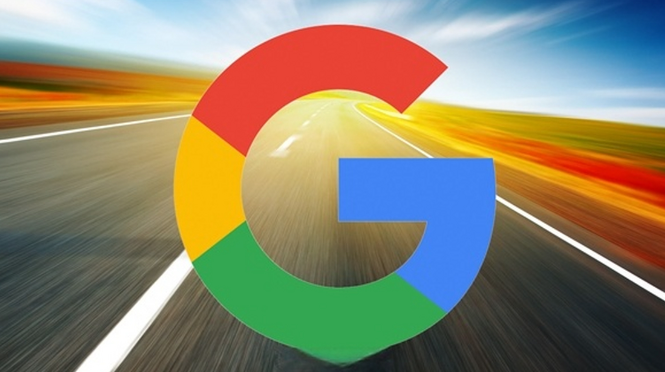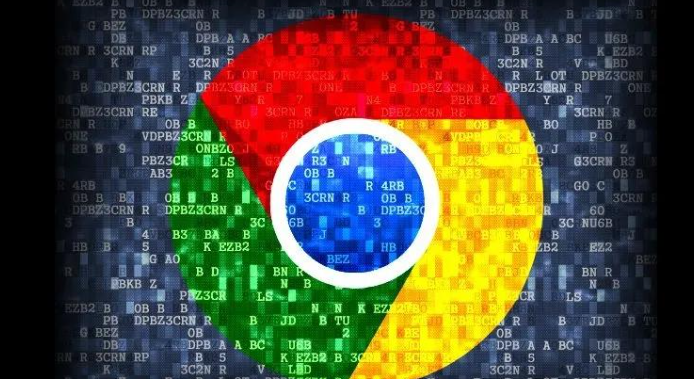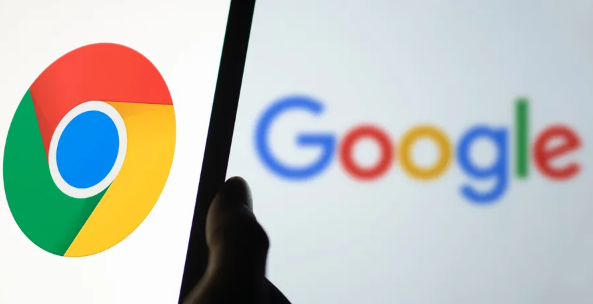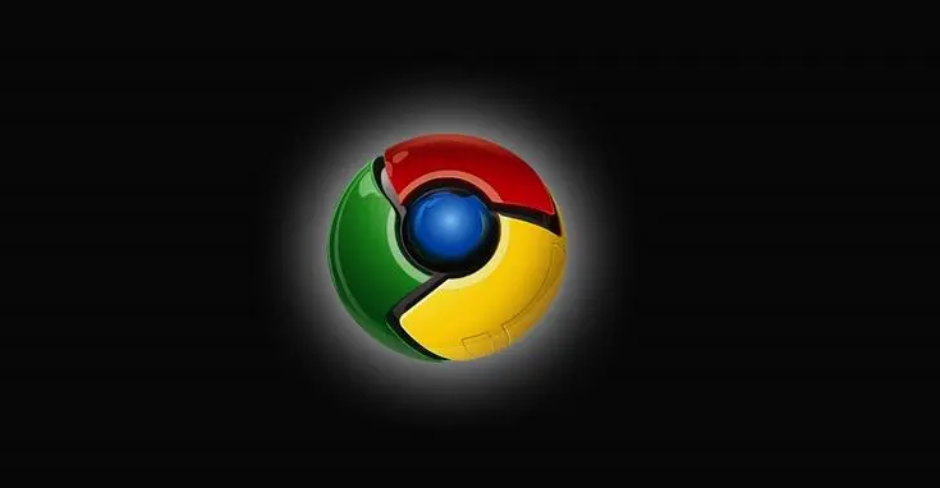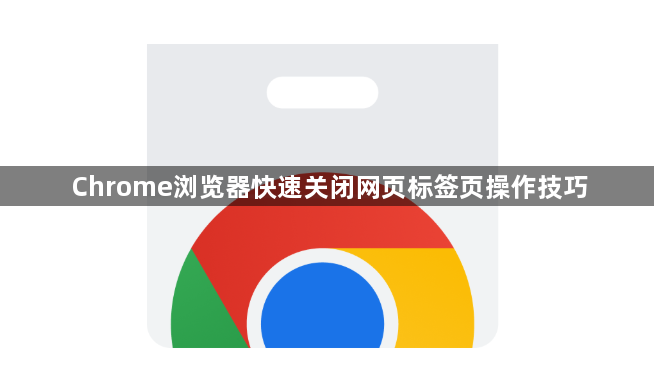
1. 利用右键菜单:右键点击你想要保留的标签页,然后选择“关闭其他标签页”,即可一键关闭除该标签页之外的所有其他标签页。
2. 通过关闭浏览器窗口来关闭所有标签页:在Windows操作系统上,点击Chrome浏览器右上角的X可关闭整个浏览器,从而关闭所有标签页;在Mac上,点击左上角的红色按钮能达到同样的效果。但需注意,Chrome重新打开时会尝试恢复之前关闭的标签页,若不希望这样,可通过以下步骤禁用此功能:点击Chrome浏览器右上角的三个点图标,在下拉菜单中选择“设置”,在左侧菜单栏中找到并点击“启动时”,然后在下方的选项中选择“打开新标签页”。
3. 运用键盘快捷键:在Windows上,同时按下Ctrl、Shift和W三个键能快速关闭所有打开的标签页;在Mac上,使用Command、Shift和W这三个键的组合可实现相同功能。
4. 借助Chrome插件:安装“Close Tabs”扩展程序后,可通过Chrome的菜单栏轻松访问它。点击扩展程序的图标,然后选择“关闭标签页”选项,即可一次性关闭所有标签页。